Microsoft tiết lộ trong tuần này rằng họ đã hoàn thành Windows 10 Sun Valley phiên bản 21H1 và sẽ sớm bắt đầu phát hành nó cho người dùng. Nếu bạn muốn nâng cấp ngay Windows 10 phiên bản 21H1, mà không muốn chờ đợi, hãy làm theo hướng dẫn bên dưới.

Bản cập nhật tháng 5 năm 2021 của Windows 10, còn được gọi là 21H1, đã bắt đầu phát hành trong kênh xem trước (Preview channel) vào ngày 28 tháng 4 năm 2021. Giống như bản cập nhật 20H2, đây là một bản cập nhật nhỏ tập trung vào các cải tiến và khắc phục lỗi bảo mật. Các tính năng lớn được lên kế hoạch ban đầu cho 21H1 đã bị trì hoãn thành 21H2 vào cuối năm 2021.
Bạn có thể xem bài viết này để biết thêm những thay đổi mới nhất của Windows 10 Insider build 19043.928 mà Microsoft đã công bố là bản build cuối cùng vào ngày 28 tháng 4 năm 2021.
Nâng cấp sớm một số phiên bản Windows 10 có thể gặp nhiều lỗi mới, nhưng mình không tin rằng phiên bản 21H1 sẽ gặp trường hợp như vậy. Giống như các phiên bản 1909, 2004 và 20H2 trước đó, Windows 10 phiên bản 21H1 không phải là bản cập nhật tính năng “thực sự”. Thay vào đó, nó được xây dựng trên cùng một cơ sở code của 20H2 và chỉ là một phiên bản nhỏ với một vài tính năng mới. Thêm vào đó, nếu bạn đã sử dụng 2004, nó sẽ được phân phối dưới dạng bản cập nhật tích lũy, vì vậy toàn bộ quá trình sẽ mất chưa đầy 30 phút.
Tóm tắt tính năng mới trong Windows 10 21H1
Tóm tắt nhanh, đây là những tính năng mới trong 21H1 ngoài các bản sửa lỗi chung, bảo mật, truy cập từ xa và cập nhật chất lượng:
Đầu tiên, các bạn cần mở ứng dụng Settings bằng cách nhấn Windows + I và đi đến phần Update & Security > Windows Insider Program.
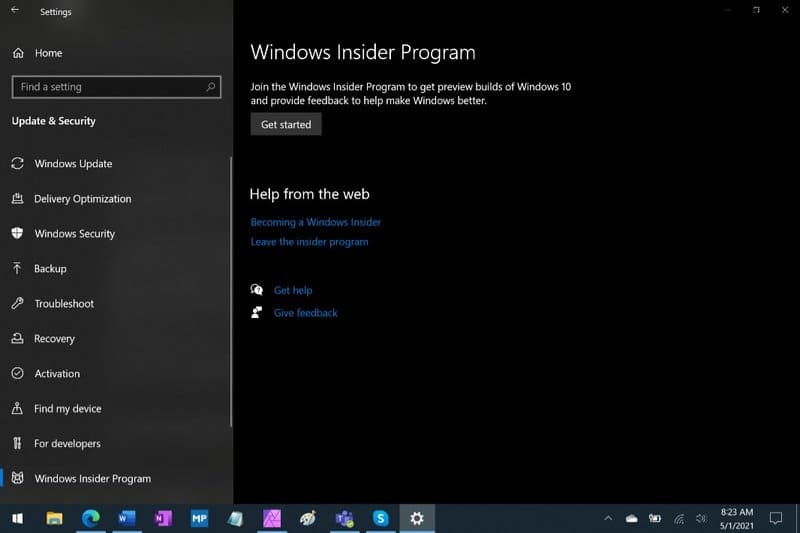
Tiếp theo, nhấn vào nút “Get started”. Chọn tài khoản Microsoft của bạn.
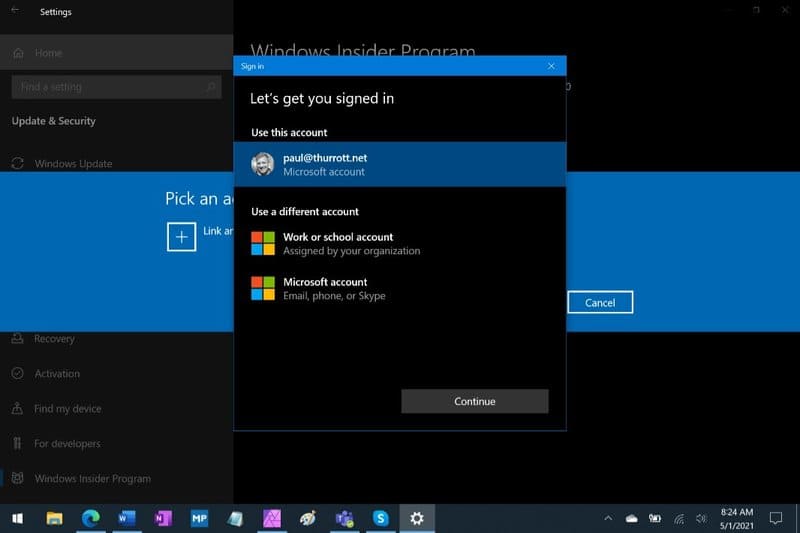
Chọn “Release Preview Channel” rồi nhấp vào nút Confirm. Sau đó, bấm Confirm và khởi động lại PC khi được nhắc.
Khi PC khởi động lại, hãy đi đến đến Update & Security > Windows Update và bấm nút Check for updates. Bạn sẽ thấy bản cập nhật “Feature update to Windows 10, version 21H1” được cung cấp dưới dạng cài đặt tùy chọn. Cài đặt bất kỳ bản cập nhật nào đang chờ xử lý trước đó. Sau đó, nhấp vào “Download and install”.
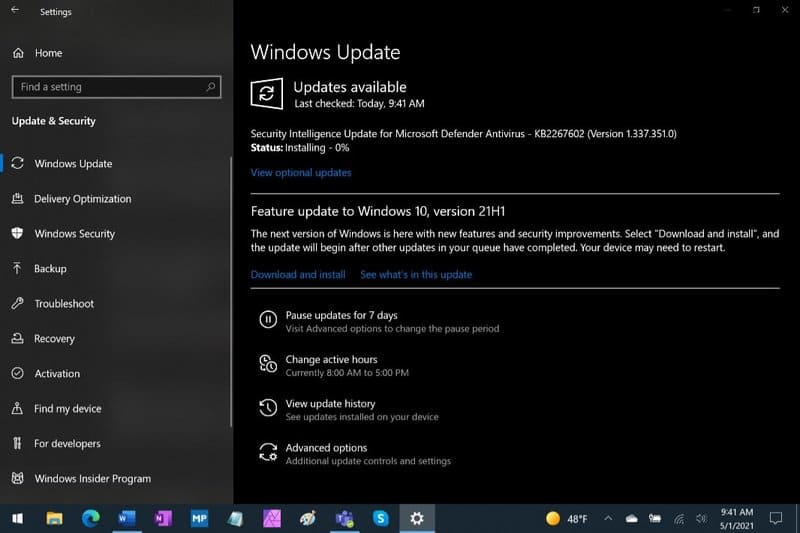
Bản cập nhật tính năng sẽ được tải xuống và cài đặt. Nếu bạn đã sử dụng Windows 10 phiên bản 2004, quá trình này sẽ chỉ mất vài phút vì đây không phải là bản cập nhật tính năng thực sự. Bấm Restart now khi được nhắc.
Khi PC khởi động lại, bạn sẽ thấy rằng bạn hiện đang sử dụng Windows 10 phiên bản 21H1. Xem trong Settings > System > About hoặc nhấn Windows + R và nhập winver.
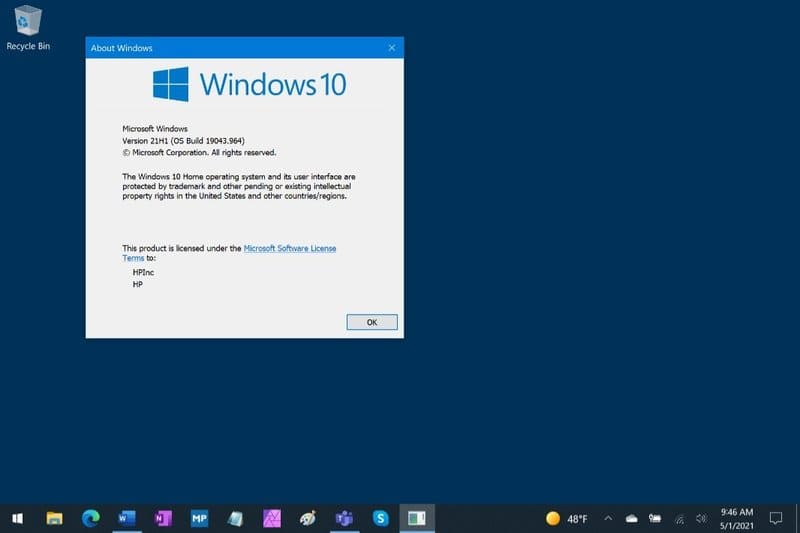
Bây giờ, bạn cần thoát khỏi chương trình Windows Insider Program của Microsoft: Mở Settings và đi đến Update & Security > Windows Insider Program. Bật tùy chọn “Stop getting preview builds”. Bạn sẽ tiếp tục nhận được các bạn cập nhật bình thường trong tương lai.
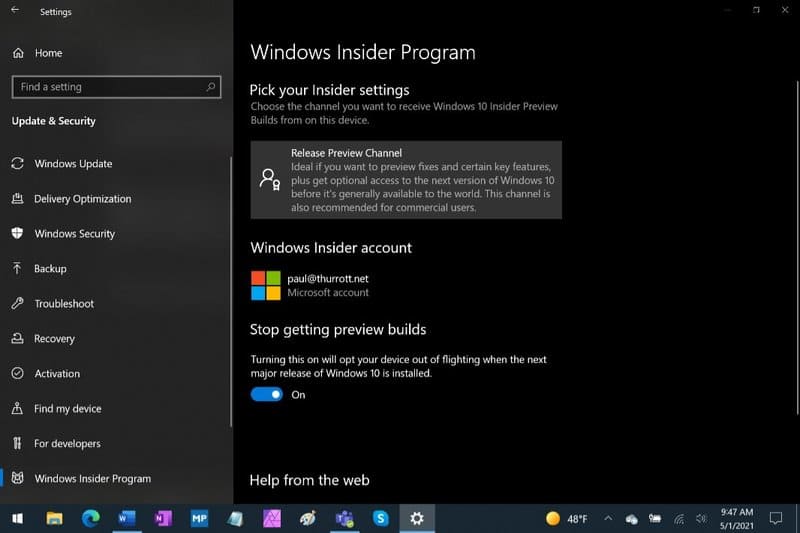
Vậy là xong rồi đó, bạn đã hoàn thành việc cập nhật lên Windows 10 21H2, chờ Windows Update tải file về và tự động nâng cấp là xong.
Sưu tầm và Tổng hợp
www.hanoiyeu.com

Bản cập nhật tháng 5 năm 2021 của Windows 10, còn được gọi là 21H1, đã bắt đầu phát hành trong kênh xem trước (Preview channel) vào ngày 28 tháng 4 năm 2021. Giống như bản cập nhật 20H2, đây là một bản cập nhật nhỏ tập trung vào các cải tiến và khắc phục lỗi bảo mật. Các tính năng lớn được lên kế hoạch ban đầu cho 21H1 đã bị trì hoãn thành 21H2 vào cuối năm 2021.
Bạn có thể xem bài viết này để biết thêm những thay đổi mới nhất của Windows 10 Insider build 19043.928 mà Microsoft đã công bố là bản build cuối cùng vào ngày 28 tháng 4 năm 2021.
Nâng cấp sớm một số phiên bản Windows 10 có thể gặp nhiều lỗi mới, nhưng mình không tin rằng phiên bản 21H1 sẽ gặp trường hợp như vậy. Giống như các phiên bản 1909, 2004 và 20H2 trước đó, Windows 10 phiên bản 21H1 không phải là bản cập nhật tính năng “thực sự”. Thay vào đó, nó được xây dựng trên cùng một cơ sở code của 20H2 và chỉ là một phiên bản nhỏ với một vài tính năng mới. Thêm vào đó, nếu bạn đã sử dụng 2004, nó sẽ được phân phối dưới dạng bản cập nhật tích lũy, vì vậy toàn bộ quá trình sẽ mất chưa đầy 30 phút.
Tóm tắt tính năng mới trong Windows 10 21H1
Tóm tắt nhanh, đây là những tính năng mới trong 21H1 ngoài các bản sửa lỗi chung, bảo mật, truy cập từ xa và cập nhật chất lượng:
- Hỗ trợ Windows Hello multicamera để thiết lập máy ảnh bên ngoài và bên trong Laptop sử dụng Windows Hello.
- Cải tiến hiệu suất của Windows Defender Application Guard bao gồm tối ưu hóa thời gian mở tài liệu.
- Windows Management Instrumentation (WMI) Group Policy Service(GPSVC) cập nhật cải thiện hiệu suất để hỗ trợ các tình huống làm việc từ xa.
Đầu tiên, các bạn cần mở ứng dụng Settings bằng cách nhấn Windows + I và đi đến phần Update & Security > Windows Insider Program.
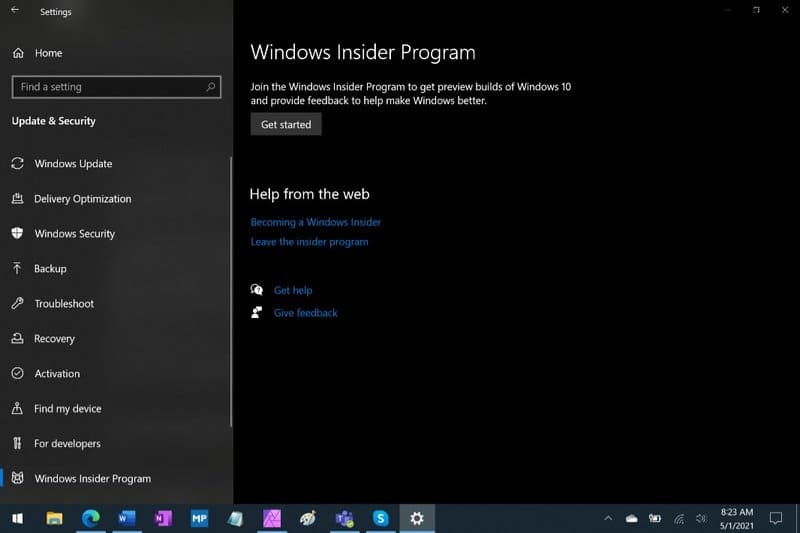
Tiếp theo, nhấn vào nút “Get started”. Chọn tài khoản Microsoft của bạn.
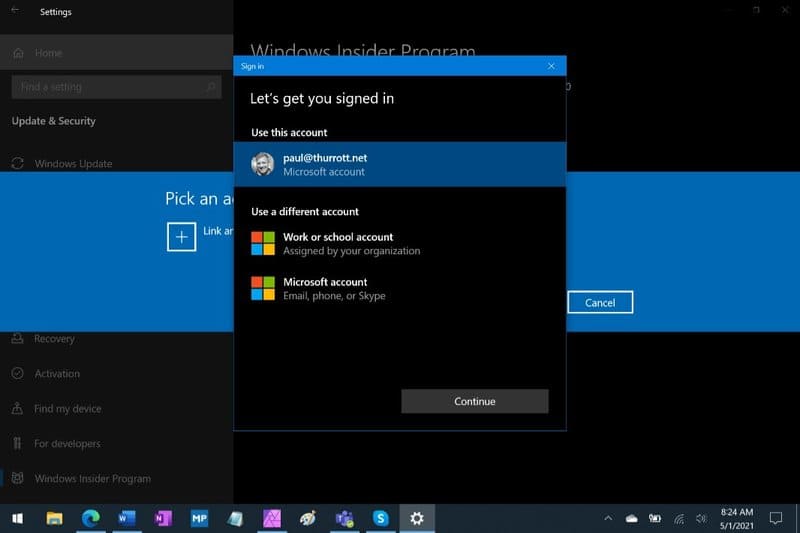
Chọn “Release Preview Channel” rồi nhấp vào nút Confirm. Sau đó, bấm Confirm và khởi động lại PC khi được nhắc.
Khi PC khởi động lại, hãy đi đến đến Update & Security > Windows Update và bấm nút Check for updates. Bạn sẽ thấy bản cập nhật “Feature update to Windows 10, version 21H1” được cung cấp dưới dạng cài đặt tùy chọn. Cài đặt bất kỳ bản cập nhật nào đang chờ xử lý trước đó. Sau đó, nhấp vào “Download and install”.
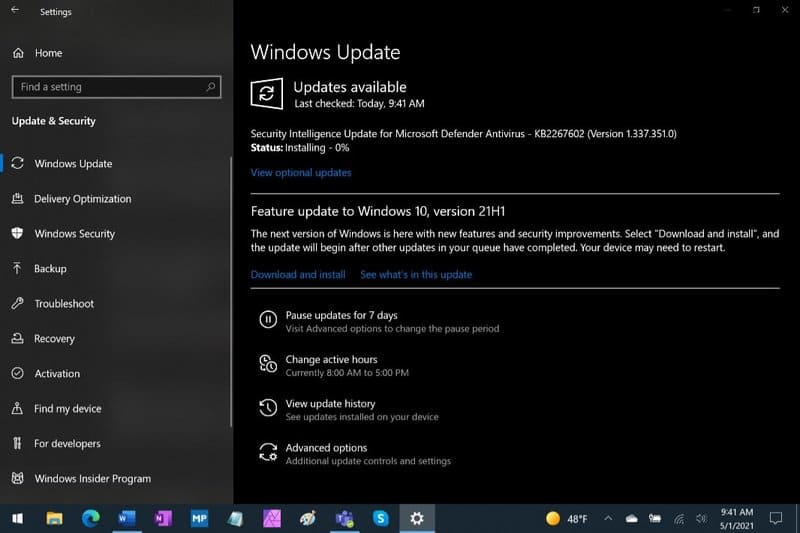
Bản cập nhật tính năng sẽ được tải xuống và cài đặt. Nếu bạn đã sử dụng Windows 10 phiên bản 2004, quá trình này sẽ chỉ mất vài phút vì đây không phải là bản cập nhật tính năng thực sự. Bấm Restart now khi được nhắc.
Khi PC khởi động lại, bạn sẽ thấy rằng bạn hiện đang sử dụng Windows 10 phiên bản 21H1. Xem trong Settings > System > About hoặc nhấn Windows + R và nhập winver.
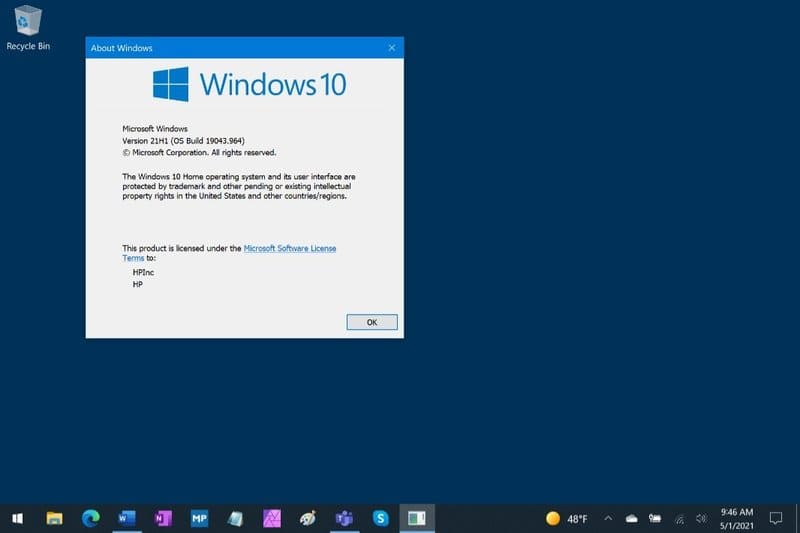
Bây giờ, bạn cần thoát khỏi chương trình Windows Insider Program của Microsoft: Mở Settings và đi đến Update & Security > Windows Insider Program. Bật tùy chọn “Stop getting preview builds”. Bạn sẽ tiếp tục nhận được các bạn cập nhật bình thường trong tương lai.
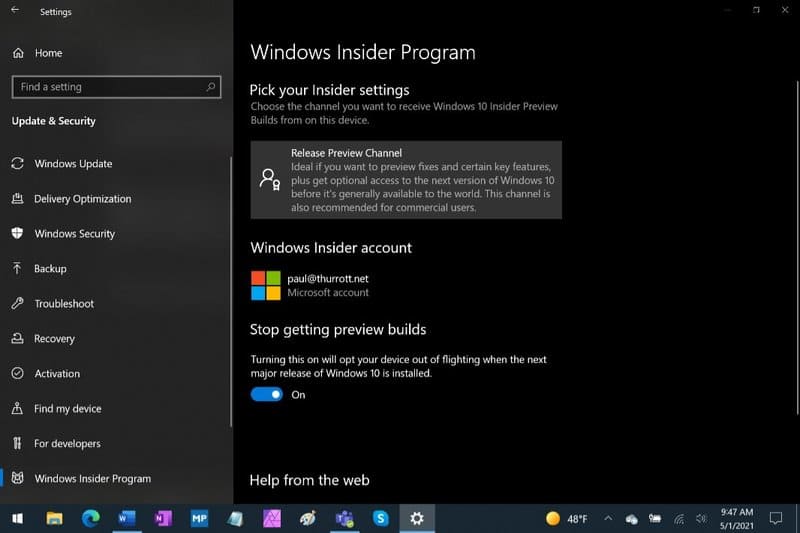
Vậy là xong rồi đó, bạn đã hoàn thành việc cập nhật lên Windows 10 21H2, chờ Windows Update tải file về và tự động nâng cấp là xong.
Sưu tầm và Tổng hợp
www.hanoiyeu.com

